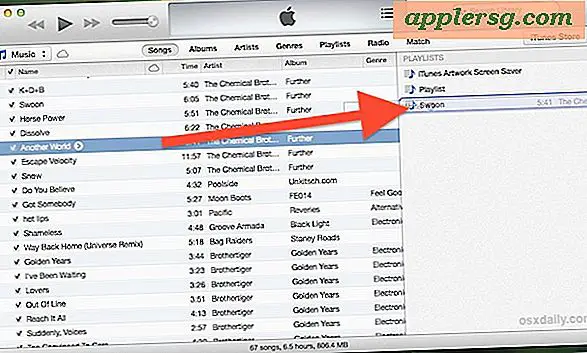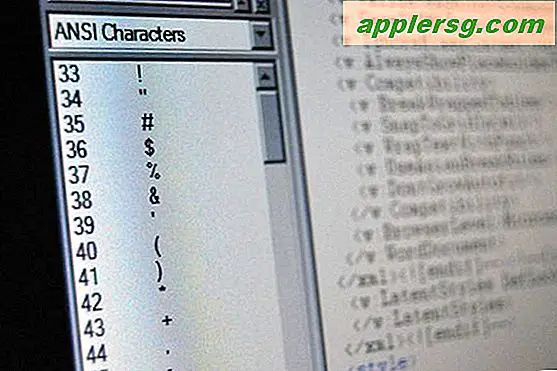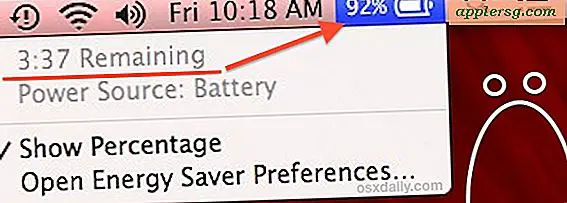Hur man kommer till kommandotolken vid blå skärmfel
Blue Screen of Death kan vara ett av de mest frustrerande symptomen på ett Windows-system med problem. Även om den presenterar information som kan vara användbar för en expert på operativsystem, är den inte särskilt bra för de flesta användare. Ännu viktigare, det låter dig faktiskt inte göra något för att rätta till problemet - det rapporterar bara det. När du har ett system som blå skärmar - speciellt om det gör det innan du startar upp - är det viktigt att veta hur man kommer till en kommandorad så att du kan försöka fixa det.
Steg 1
Stäng av datorn. Ibland, medan den blå skärmen är uppe, kan Windows indikera att den sparar en minnesavbildning på disken. Du bör inte avbryta denna process om du planerar att ta din dator till en specialist för att få hjälp, eftersom minnesbilden kan hjälpa honom att diagnostisera ditt problem.
Steg 2
Sätt i Windows installationsmedia och starta från det. De flesta datorer startar automatiskt från den. Men om din dator startar från hårddisken istället måste du ändra inställningarna för startprioritet i BIOS. Du kan behöva konsultera systemets referensmanual för hur du gör det, eftersom BIOS-inställningarna varierar mycket mellan tillverkarna.
Steg 3
Vänta tills Windows-installationsprogrammet laddas och följ instruktionerna på skärmen för att ta fram återställningskonsolen. På Windows XP kan du göra detta genom att trycka på "R" på installationsskärmens andra skärm. I Windows Vista och senare kan du välja det med musen.
Vänta tills återställningskonsolen laddas. Du kommer sannolikt att behöva ange ditt administratörslösenord för att få tillgång till systemet. Du kan använda återställningskonsolen för att reparera nästan alla skador på en Windows-installation.